Yksityiskohtainen opas Alexan käytöstä sisäpuhelimena
Muu Hyödyllinen Opas / / August 04, 2021
Mainokset
Amazonin henkilökohtainen ääniavustaja Alexa näkee lukuisia hyödyllisiä toimintoja. Halutun musiikin toistaminen, tehtäväluettelon luominen, hälytyksen asettaminen, reaaliaikaisen liikennetietojen saaminen ja uutiset ovat vain joitain huomionarvoisia. Samoin on olemassa toinen pieni hieno ominaisuus, josta monet eivät ehkä ole tietoisia. Voit käyttää Alexaa myös sisäpuhelimena.
Samoin kuin sisäpuhelinlaite pystyy suorittamaan yksisuuntaisen tai kaksisuuntaisen viestinnän helposti, sama on Amazonin tarjoama. Käyttämällä kahta sen kätevää toimintoa Drop-In- ja Announcement-muodossa voit jäljitellä sisäpuhelimen toiminnallisuutta kokonaisuudessaan. Tarvitaan vain Alexa-yhteensopiva laite, kuten Echo, ja sitten voit helposti käyttää sitä sisäpuhelimena. Tässä ovat kaikki tarvittavat ohjeet tältä osin.
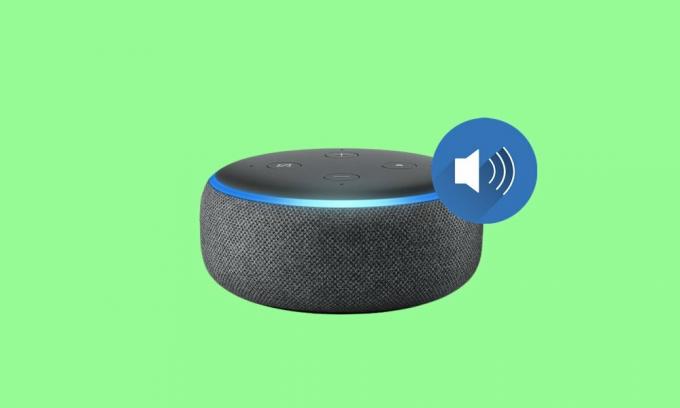
Kuinka Alexaa käytetään sisäpuhelimena
Ennen kuin luet ohjeet, tehkäämme sinut tietoiseksi molemmista ominaisuuksista. Ensinnäkin Drop-In-ominaisuuden avulla voit ottaa yhteyttä muihin käyttäjiin ilman, että heidän tarvitsee vastata ääni- tai videopuheluun. Se muodostaa automaattisesti yhteyden heihin ja voit aloittaa keskustelun. Samoin voit myös kuunnella kuuntelijan kaiuttimia ympäröivää ääntä. Tämä Drop-In on siis kaksi keskustelua.
Mainokset

Jos kuitenkin haluat aloittaa vain yksisuuntaisen keskustelun, kuten viestin lähettämisen, voit käyttää Ilmoitus-ominaisuuden apua. Kuten nimestään käy ilmi, sen avulla voit lähettää viestisi kaikkiin liitettyihin kaiuttimiin (pikemminkin kuin yhteen tiettyyn kaiuttimeen, kuten Drop-Inin tapauksessa). Joten tällä saatat saada täydellisen kuvan molemmista ominaisuuksista. Tarkastellaan nyt, kuinka Alexaa käytetään sisäpuhelimena molempia näitä ominaisuuksia käyttämällä.
Drop-Inin käyttö sisäpuhelimena
Koska palautus ei vaadi vastaajaa ottamaan vastaan puhelua, se saattaa osoittautua joillekin yksityisyyden huoleksi. Amazon on pannut merkille saman eikä ole ottanut tätä ominaisuutta käyttöön tien päällä. Sinun on otettava tämä ominaisuus käyttöön haluamillesi kontakteille, ja heidän on puolestaan lisättävä sinut myös tähän Drop-Iniin. Näin se voidaan tehdä:
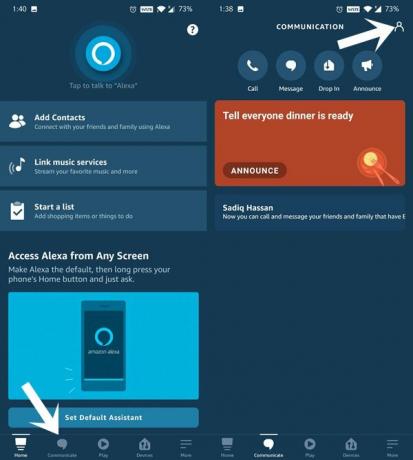
- Käynnistä Alexa-sovellus ja siirry Kommunikoi-osioon
- Napauta sitten oikeassa yläkulmassa olevaa Yhteystiedot-kuvaketta.
- Valitse haluamasi yhteyshenkilö luettelosta ja ota lopuksi käyttöön Ota yhteys voi pudottaa -valinta milloin tahansa.
- Varmista, että lisäämäsi henkilö lisää sinut myös Drop-In-luetteloonsa.
Kun se on valmis, voit nyt jatkaa vaiheita käyttääksesi Alexaa sisäpuhelimena käyttämällä Drop-In-ominaisuutta. Varmista vain, että sinulla on Alexa-sovellus asennettu laitteellesi ja sillä on vähintään yksi Echo-laite. Jos merkitset molemmat nämä vaatimukset, siirry seuraaviin vaiheisiin:

Mainokset
- Käynnistä Alexa-sovellus laitteellasi ja siirry oikeassa alakulmassa oleviin laitteisiin.
- Laitteet-osiossa näet kaksi eri välilehteä. Ensimmäinen on "Echo & Alexa", joka listaa verkossa olevat Amazon-laitteet. Toinen näyttää kaikki Alexa-yhteensopivat laitteet.
- Sinun on mentävä Echo & Alexa -osioon (koska kaikki Alexa-yhteensopivat laitteet eivät tue tätä ominaisuutta).
- Näet luettelon kaikista liitetyistä laitteista ja niiden nimistä.
- Käytä nyt Drop-In -komentoa laitteen nimen kanssa ja tehtävä on valmis. Esimerkiksi, jos Echo-laitteesi nimi on Makuuhuone, voit sanoa "Alexa, pudota makuuhuoneeseen".
- Lopuksi, kun olet valmis, sano vain "Alexa, keskeytä puhelin".
Se siitä. Nämä olivat vaiheet Alexan käyttämiseksi sisäpuhelimena Drop-In-ominaisuuden avulla. Katsotaanpa, miten tämä voitaisiin tehdä Ilmoitus-ominaisuuden avulla.
Käytä Alexan ilmoitusta sisäpuhelimena
Tämä ominaisuus voi olla hyödyllinen, jos haluat lähettää viestisi kaikille liitetyille laitteille. Samoin, jos etsit vain yksisuuntaista keskustelua keskustelun sijaan, voit myös kokeilla tätä ominaisuutta. Tarvitaan vain sanoa "Alexa, Ilmoita". Sitten hän pyytää viestiäsi, puhuu samoin ja se lähetetään sitten kaikkiin liitettyihin laitteisiin. Voit myös siirtyä kohtaan Viestintä> Ilmoitus ja kirjoittaa tai puhua viestisi.
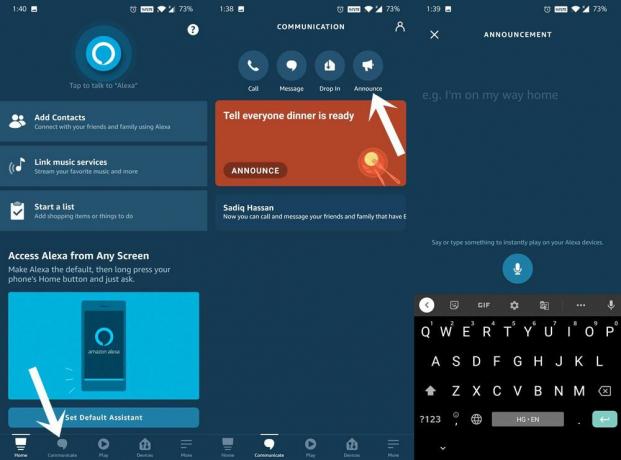
Mainokset
Joten tämä kaikki oli tästä oppaasta siitä, kuinka Alexaa käytetään sisäpuhelimena. Olemme jakaneet samalle kahdelle eri menetelmälle: Drop-In ja Announcement. Molemmat tekevät työnsä melko tehokkaasti vain muutamalla erottavalla tekijällä. Kerro meille kommenteissa, mikä on mieluisin menetelmäsi. Pyöristetään, tässä on joitain iPhone-vinkkejä, PC-vinkkejäja Android-vinkkejä että sinun pitäisi myös tarkistaa.



